Cách tạo giằng trong phần mềm
- Các bạn mở phần mềm lên trên dải Ribbon bạn chọn Structure => Brace (BR) để vào lệnh vẽ dầm như hình dưới.
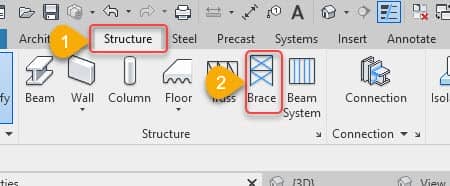
-
- Tiếp đến bạn sẽ thấy trong bảng Properties có hai mục như hình dưới.
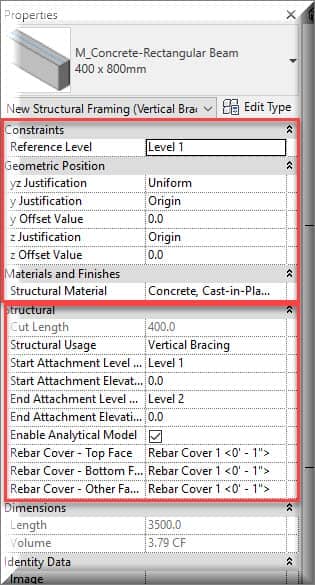
-
- Mục Constraints : thao tác các bước giống như dầm.
- Mục Structural : bao gồm các lựa chọn.
- Start Attachment Leve Reference : Điểm bắt đầu thanh giằng ( chọn Leve 1).
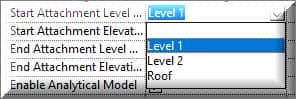
-
-
- Start Attachment Elevation : Khoảng cách cao độ giữa điểm vừa chọn đến đầu thanh giằng.
-
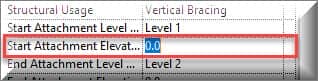
-
-
- End Attachment Leve Reference : Điểm cuối đặt đầu cuối của thanh giằng
- End Attachment Elevation : Khoảng cách cao độ của đầu cuối thanh giằng so với điểm được chọn.
-
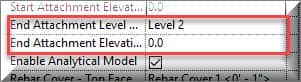
-
- Tiếp đến các bạn kích chọn các phương án như hình dưới.
![]()
-
- Sau khi thiết lập các thông số điều chỉnh bạn kích vào Leve 2 tiến hành vẽ theo các bước như hình dưới.
Lưu ý, khi bạn kích vào leve mặt bằng tầng 2 thì khi vẽ bắt điểm sẽ chính xác hơn, ngoài ra các bạn cũng có thể vẽ được trên mô hình 3D.
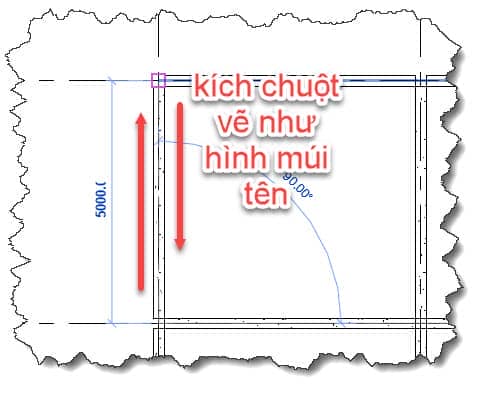
-
- Kết quả chúng ta được như hình dưới.
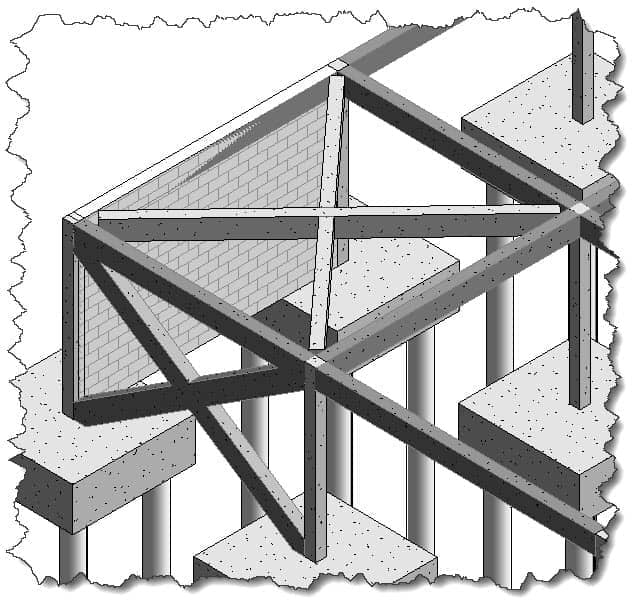
ĐĂNG KÝ KHÓA HỌC NGAY TẠI ĐÂY
Đánh giá bài viết
[Tất cả: 0 Trung bình: 0]
